Существует три основные проблемы с подключением к Интернету: проблема непосредственно подключения, скорость подключения и проблемы конкретных приложений. В каждом разделе кратко описаны некоторые решения.
Перейдите по ссылке, чтобы оказаться в нужном разделе:
- Телевизор подключен к сети, но у меня нет подключения к Интернету
- Телевизор подключен к сети, но Интернет работает очень медленно
- Телевизор подключен к сети, но у меня возникла проблема с приложением
Телевизор подключен к сети, но у меня нет подключения к Интернету.
Перезагрузите маршрутизатор
Сначала воспользуйтесь смартфоном или компьютером, чтобы проверить состояние сети Wi-Fi. Если другим устройствам также не удается подключиться к сети, проблема может заключаться в маршрутизаторе. Самый простой способ устранить такую проблему — это отключить маршрутизатор от розетки электросети, оставить его на одну минуту, после чего повторно подключить к электросети. В результате этой процедуры маршрутизатор будет перезагружен. Обратите внимание, что процесс перезагрузки может занять несколько минут.
Без доступа к интернету. Нет подключения к интернету, защищено Windows 10?
Если подключение к Интернету не появилось, проблема может быть связана с работой вашего интернет-провайдера. Если у провайдера случилась неисправность на оборудовании, на вашем маршрутизаторе могут мигать определенные световые индикаторы. В таком случае обратитесь к интернет-провайдеру и уточните актуальную информацию о проблемах технического характера.
Перезагрузите телевизор
Если ваш смартфон или компьютер успешно подключились к сети Wi-Fi, проблема может быть связана с работой телевизора.
Отключите телевизор от розетки электросети, подождите одну минуту, после чего вновь подключите его к электросети. Это называется перезагрузкой и является самым быстрым способом исправить ошибки телевизора. Если вы используете телевизор с Android TV, то нажатие и удержание кнопки питания на пульте ДУ в течение 5 секунд также активирует частичную перезагрузку. Оба способа могут помочь в решении проблемы.
Если перезагрузка не помогла решить проблему, возможно, вам стоит попробовать сброс к заводским настройкам:
- Как выполнить сброс к заводским настройкам телевизора Sony с Android TV?
- Как выполнить сброс к заводским настройкам для телевизоров BRAVIA без Android TV?
Основные сведения
- Проверьте подключение к Интернету на другом устройстве.
- Проблема сохраняется на всех устройствах? Перезагрузите роутер, отключив его от электросети, или обратитесь к интернет-провайдеру.
- Проблема только с телевизором? Перезагрузите телевизор, отключив его от электросети.
- Если устранить проблему не удалось, попробуйте выполнить сброс к заводским настройкам.
Мой телевизор подключен к сети, но Интернет работает очень медленно, и я наблюдаю эффекты задержки.
Самая частая проблема связана со скоростью подключения к Интернету. Скорость подключения снижается в часы пиковой нагрузки или при слабом сигнале беспроводной сети.
Без доступа к интернету при подключении по Wi-Fi
Сначала проверьте уровень сигнала на телевизоре; для этого посмотрите на значок сети Wi-Fi в настройках сети. Если значок полон, это означает сильный уровень сигнала.
Возможно, стоит попробовать изменить сигнал Wi-Fi. Большинство маршрутизаторов поддерживают два диапазона частот: 2,4 ГГц и 5 ГГц. Обычно они отображаются как раздельные сети Wi-Fi (некоторые маршрутизаторы используют для них одинаковое название).
Сигнал 2,4 ГГц обеспечивает меньшую скорость, однако имеет более высокую пробивную способность, в то время как сигнал 5 ГГц обеспечивает более высокую скорость, однако имеет меньшую зону покрытия, чем сигнал 2,4 ГГц. В зависимости от расположения телевизора и маршрутизатора переключение между диапазонами может помочь в решении проблемы.
Наконец, для подключения телевизора к маршрутизатору можно использовать кабель Ethernet; это поможет устранить непредвиденные снижения скорости подключения к Интернету.
Основные сведения
- Медленное подключение к Интернету чаще всего связано с перегрузкой сети (часы пиковой нагрузки, много людей используют Wi-Fi, сеансы одновременной загрузки и потокового воспроизведения и др.).
- Если на вашем маршрутизаторе доступны диапазоны 2,4 ГГц и 5 ГГц, попробуйте переключиться на другой из них.
- (Временное решение) Подключите телевизор к маршрутизатору с помощью Ethernet-кабеля.
Мой телевизор подключен к Интернету, однако приложение не загружается или не работает (другие приложения работают корректно).
Если ваше сетевое подключение работает стабильно, и телевизор подключен к Интернету, однако одно из приложений (например, YouTube или сервис потоковых трансляций) не работает должным образом, обратите внимание именно на это приложение.
Сначала убедитесь, что установлена последняя версия приложения. Выполните поиск в магазине Google Play, чтобы убедиться в этом.
Приложение также может работать некорректно из-за технических неполадок. Проблему можно решить принудительной остановкой приложения (Android TV) или отключением телевизора от электросети на одну минуту (Перезагрузка).
Наконец, приложение может не работать по причине, связанной исключительно с самим приложением (к примеру, серверы приложения находятся на обслуживании). Перейдите на веб-сайт поставщика приложения, чтобы убедиться в наличии или отсутствии технических неисправностей.
Основные сведения
- Обновите приложение.
- Принудительно остановите приложение (наведите курсор на файл приложения, нажмите и удерживайте кнопку OK, пока не появится всплывающее окно. Выберите вкладку «Информация» и выберите принудительную остановку).
- Перезагрузите устройство. (отключите телевизор от электросети)
- Проверьте наличие технических неисправностей со стороны поставщика приложения.
Для просмотра этого видео в Youtube примите все файлы cookie.
Зайдите в настройки файлов cookie ниже и включите сохранение файлов cookie для Youtube в разделе «Функциональные».
Источник: www.sony.ru
Сообщество
С помощью автоматической подсказки можно сузить результаты поиска до возможных соответствий при вводе текста.
Отображаются результаты для
Вместо этого искать
Вы имели в виду:
Присоединяйтесь и станьте частью нашего Сообщества!
- Сообщество
- Домашние Кинотеатры
- Телевизоры
- Re: WiFi подключено без интернета
- Подписка на RSS-канал
- Отметить тему как новую
- Отметить тему как прочитанную
- Выполнить отслеживание данной Тема для текущего пользователя
- Закладка
- Подписаться
- Отключить
- Страница в формате печати
WiFi подключено без интернета
profile.country.RU.title
Исследователь
- Отметить как новое
- Закладка
- Подписаться
- Отключить
- Подписка на RSS-канал
- Выделить
- Печать
- Сообщить о недопустимом содержимом
августа 2020
августа 2020
WiFi подключено без интернета
Постоянно отваливается интернет от тв. Везде есть, на двух телефонах и двух ноутбуках, а телевизор постоянно подключается и пишет, что «Подключено, без интернета». Перезагрузка не помогает. Сброс до заводских настроек помогает, но потом опять та же история. Телевизор Sony Xe9005.
В чем может быть проблема? После последнего обновления тв ошибка появляется каждый день.
P.S. Роутер: Zyxel Keenetic Ultra
- Все темы форума
- Предыдущая тема
- Следующая тема
1 УТВЕРЖДЕННОЕ РЕШЕНИЕ
Утвержденные решения
profile.country.RU.title
Исследователь
- Отметить как новое
- Закладка
- Подписаться
- Отключить
- Подписка на RSS-канал
- Выделить
- Печать
- Сообщить о недопустимом содержимом
августа 2020
августа 2020
Похоже, что проблема была в кривой дате. В настройках стояло «Использовать время оператора вещания» и почему-то дата абсолютно не совпадала с настоящей. Поставил «Использовать время сети», дата установилась корректная, перезагрузил и появился интернет.
P.S. Предварительно сбрасывал ТВ до заводских настроек
11 ОТВЕТ 11
profile.country.RU.title
Исследователь
- Отметить как новое
- Закладка
- Подписаться
- Отключить
- Подписка на RSS-канал
- Выделить
- Печать
- Сообщить о недопустимом содержимом
августа 2020
августа 2020
Похоже, что проблема была в кривой дате. В настройках стояло «Использовать время оператора вещания» и почему-то дата абсолютно не совпадала с настоящей. Поставил «Использовать время сети», дата установилась корректная, перезагрузил и появился интернет.
P.S. Предварительно сбрасывал ТВ до заводских настроек
profile.country.RU.title
Исследователь
- Отметить как новое
- Закладка
- Подписаться
- Отключить
- Подписка на RSS-канал
- Выделить
- Печать
- Сообщить о недопустимом содержимом
августа 2020
августа 2020
Подтверждаю! Сначала были серии обновлений, почти каждый день. А потом телевизор ( Телевизор Sony KD-55XG8096) перестал выходить в инет. Сбрасываешь на заводские установки, работает, но не долго. Уже третий день с бубном танцую, а толку нет.
profile.country.RU.title
Исследователь
- Отметить как новое
- Закладка
- Подписаться
- Отключить
- Подписка на RSS-канал
- Выделить
- Печать
- Сообщить о недопустимом содержимом
августа 2020
августа 2020
Попробовал Ваш метод — не работает(
- Отметить как новое
- Закладка
- Подписаться
- Отключить
- Подписка на RSS-канал
- Выделить
- Печать
- Сообщить о недопустимом содержимом
августа 2020
августа 2020
Тоже была проблема с интернетом. Только подключение было LAN. Работали некоторые приложения, но подгружали не всю информацию, обложки, картинки не работали. Ютуб вообще не работал.
В диагностике соединения было указано, что все «ок».
Мне тоже помог способ с датой. Подсказали на горячей линии.
Отключил автообновление даты, выставил в ручном режиме верную. После вернулся в главное меню, отключил тв пультом не менее чем на минуту (холодный сброс) и после вкл все заработало.
До сих пор не пойму где взаимосвязь, но главное что помогло.
profile.country.RU.title
- Отметить как новое
- Закладка
- Подписаться
- Отключить
- Подписка на RSS-канал
- Выделить
- Печать
- Сообщить о недопустимом содержимом
августа 2020
августа 2020
2. если не помогает установка корректного времени в случае по п.1, то было бы утилитарно и безопасно пройти альтернативную авторизацию на странице Вашего Интернет-провайдера через комп, т.е. подсоединиться к Вашей же Wi-Fi-сети через комп — возможно тут при заходе через браузер в Интернет URL стартовой (или любой) страницы будет переадресован на страницу авторизации Вашего Интернет-провайдера, см. на примере Интернет-провайдера NetByNet ( WiFire-бренд ) :
3. а в остальном см. подобные случаи у нашенских коллег с форума, к примеру, тут:
«Правильная постановка задачи важнее даже, чем её решение. » (Альберт Эйнштейн) .
Источник: www.community-ru.sony
Телевизор не подключается к Wi-Fi роутеру

Телевизоры давно перестали быть исключительно средством приема и воспроизведения телевизионных сигналов. Современные модели обладают рядом дополнительных полезных опций, которые позволяют расширить функционал мультимедийного устройства. Среди них особое место занимает возможность выхода в интернет. Благодаря чему приемник перестает быть обычной электронной техникой, способной воспроизводить на экране только передаваемые картинки с использованием громкоговорителей. Такие продвинутые агрегаты получили название Smart TV или «умные телевизоры».
Подключиться к всемирной паутине можно двумя способами: по LAN-кабелю или при помощи сети Wi-fi. Первый считается менее привлекательным и небезопасным, т.к. предполагает использование большого количества проводов, которые куда-то нужно спрятать. А это выглядит не очень эстетично с точки зрения эргономики пространства.
Оптимальный вариант – использовать беспроводную сеть. Последние модели ТВ идут по умолчанию с данной функцией, поэтому пользуются повышенным спросом у покупателей. Однако по статистике и с этими образцами случаются казусы. Телевизор не подключается к интернету – основная проблема, с которой сталкиваются счастливые владельцы «умной техники».
Назревает резонный вопрос: «Почему телевизор не подключается к Wi-fi роутеру?» Чтобы найти на него ответ, следует разобраться с причиной и устранить неисправность. Сделать это можно вполне самостоятельно. Как, читайте в статье.
Содержание статьи
Основные причины проблем подключения телевизора в Wi-fi роутеру
На самом деле причин, почему отсутствует соединение с сетью через роутер, может быть несколько. Чтобы их выявить, необходимо произвести диагностику устройства для выявления неполадок. К основным проблемам относятся:
- Изначально неправильная настройка сетевого оборудования;
- Программные сбои в приемнике;
- Проблемы у поставщика услуг – провайдера;
- Сбиты настройки сервиса Smart Hub;
- Неверная установка и настройка смарт-телевизора.
ВАЖНО! Располагать Wi-fi роутер необходимо как можно ближе к телевизору и подальше от аппаратов, которые могут создать электромагнитные помехи: микроволновых печей, электрочайников, радиотелефонов и пр.
Определение неисправности встроенного Wi-fi

Прежде чем начать поиск неисправности нужно удостовериться, что телевизор снабжен функцией приема сигнала Wi-fi. Для этого надо просто заглянуть в инструкцию. Если в руководстве пользователя не упоминается встроенный модуль беспроводной сети, значит, нужно дополнительно приобрести специальное устройство с данной функцией. Выглядит оно как обычная флешка и вставляется, соответственно, в USB разъем.
Но в случаях, когда мультимедийное устройство поддерживает беспроводную технологию передачи данных, а сигнал все равно отсутствует, следует провести диагностику самого модуля Wi-fi. Алгоритм действий включает следующие этапы:
- Осуществить проверку возможно при помощи устройства, поддерживающего подключение по Wi-fi. Подойдет любой смартфон. Если телефон обнаружит сеть, значит, модуль исправен;
- Проверить исправность встроенного Wi-fi можно при помощи главного меню устройства. В открывшемся окне следует найти раздел «Поддержка», где нужно отыскать строку с MAC-адресами. Модуль не работает, если там указаны прочерки, нули или другие символы.
Что делать, если телевизор не подключается к Wi-fi
Если вышеперечисленные способы не обнаружили ошибку, значит, проблема неполадок заключается в другом.
Проверка совместимости сетевых стандартов
Случаются ситуации, когда в перечне доступных сетей нет нужной. Получается, что роутер работает не по прописанным стандартам, а по чужим, которые увидел телевизор. Существует 4-ре вида стандартов: G, N, AC, 802.11B. Новейшие устройства поддерживают AC стандарт и работают на частоте 5 ГГц, тогда как остальные 3 – на частоте 2.4 ГГц, и предназначены для более старых моделей.
Вот и получается, что устаревшие образцы не видят сеть из-за несовместимости частот. К счастью, ситуацию легко исправить. Достаточно перенастроить диапазон частот с 5 на 2.4 ГГц. Таким образом, новый Wi-fi роутер начнет передавать сигнал на чистоте старого. Для этого в панели управления нужно найти пункт Dual Band, где и осуществляется замена цифр.
Обновление программного обеспечения
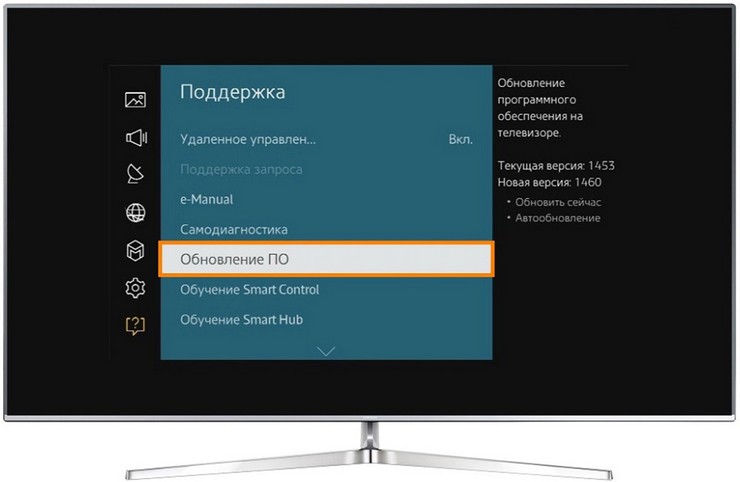
Еще один способ проверить исправность беспроводного модуля – обновление прошивки ТВ. Осуществить данную манипуляцию можно 2-мя способами:
- С помощью специального кабеля (LAN-провода), т.к. без доступа к интернету проделать процедуру не удастся. Если в процессе поиска найдены обновления, их необходимо установить;
- С помощью предварительно скаченной информации на внешний носитель (флешку). Его подсоединяют к телевизору через USB-разъем, и обновляют данные. Но сначала требуется скачать последнюю версию прошивки с официального сайта компании-производителя ТВ на внешний накопитель.
ВАЖНО! Во время обновления программного обеспечения нельзя отключать устройство от электросети, иначе данные установятся некорректно, и процедуру придется повторить.
Не все ТВ поддерживают установку обновленной прошивки с внешнего накопителя. Единственным выходом является проводное подключение к интернету.
Сброс настроек по умолчанию
Самый простой и эффективный метод – сброс настроек до заводских. Однако воспользоваться им стоит в крайних случаях, если ни один из вышеперечисленных способов не решил проблему. Нужно помнить, что и другие ранее установленные пользовательские настройки также будут заменены на стандартные. Иными словами, настраивать телевизор «под себя» придется с нуля.
ВАЖНО! Перед сбросом настроек необходимо убедиться, что роутер исправен и находится в рабочем состоянии.
В меню ТВ нужно найти пункт «Сброс до заводских настроек», выбрать его и подтвердить действие, нажав кнопку «Обновить». Произойдет полное обновление информации, мультимедийное устройство перезагрузится и выдаст начальную страницу, где заново нужно вводить данные и настраивать функционал.
Как подключить смарт телевизор к Wi-fi роутеру

Убедившись в исправности Wi-fi роутера, можно приступать к использованию ресурсов интернета через телевизор. Алгоритм действий таков:
- Включить телевизор и роутер;
- При помощи кнопок на пульте найти интересующий раздел – «Сеть»;
- Далее пролистать строчки и найти пункт «Настройка сети»;
- Выбрать подпункт «Беспроводные сети»;
- Через мгновение на экране отобразятся доступные сети, где необходимо найти домашнюю и выбрать ее;
- На телевизионном дисплее отобразится окно, куда требуется ввести пароль;
- После ввода секретного кода нужно нажать кнопку «ОК».
ВАЖНО! К каждому телевизору прилагается «Руководство пользователя», где представлена пошаговая инструкция подключения к Wi-fi роутеру по беспроводной сети. Также в ней подробно описаны возможные неполадки в работе и пути их решения.
Из статьи понятно, что подключить телевизор к беспроводной сети совсем просто, равно как и исправить неполадки с Wi-fi роутером. Главное внимательно изучить инструкцию и следовать всем рекомендациям. При этом нужно помнить, что у разных брендов алгоритм настроек может отличаться друг от друга.
Источник: homeasking.com